Come cercare su Google utilizzando immagini o video
Varie / / November 28, 2021
Google è un browser web ampiamente utilizzato nel mondo. Offre ai suoi utenti grandi funzionalità come l'utilizzo di parole chiave e ottenere risultati di ricerca correlati per immagini e informazioni. Ma cosa succede se vuoi? cercare su Google utilizzando un'immagine o un video? Bene, puoi facilmente invertire la ricerca di immagini o video su Google invece di utilizzare parole chiave. In questo caso, stiamo elencando i modi che puoi utilizzare per cercare senza sforzo su Google utilizzando immagini e video.
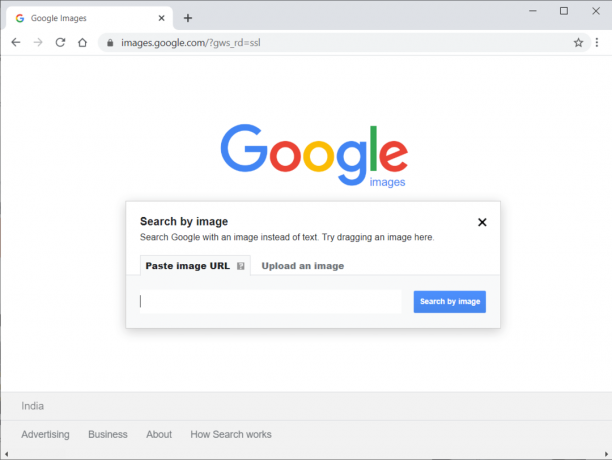
Contenuti
- 4 modi per cercare su Google utilizzando immagini o video
- Metodo 1: utilizzare un'app di terze parti per cercare su Google utilizzando Image
- Metodo 2: utilizzare la versione desktop di Google sul telefono per eseguire ricerche su Google utilizzando l'immagine
- Metodo 3: Cerca su Google utilizzando Immagine su Desktop/Laptop
- Metodo 4: Cerca su Google utilizzando Video su Desktop/Laptop
- Domande frequenti (FAQ)
4 modi per cercare su Google utilizzando immagini o video
Il motivo principale per cui gli utenti effettuano ricerche su Google utilizzando un'immagine o un video è conoscere l'origine di quella specifica immagine o video. Potresti avere un'immagine o un video sul desktop o sul telefono e potresti voler vedere la fonte di queste immagini. In questo caso, Google consente agli utenti di utilizzare le immagini per effettuare ricerche su Google. Google non ti consente di eseguire ricerche utilizzando un video, ma esiste una soluzione alternativa che puoi utilizzare.
Stiamo elencando i modi che puoi utilizzare per invertire facilmente la ricerca in Google utilizzando immagini o video:
Metodo 1: utilizzare un'app di terze parti per Scerca su Google usando Immagine
Se hai un'immagine sul tuo telefono Android che desideri cercare su Google, puoi utilizzare un'app di terze parti chiamata "Ricerca immagini inversa".
1. Dirigiti a Google Play Store e installa 'Ricerca immagini inversa' sul tuo dispositivo.
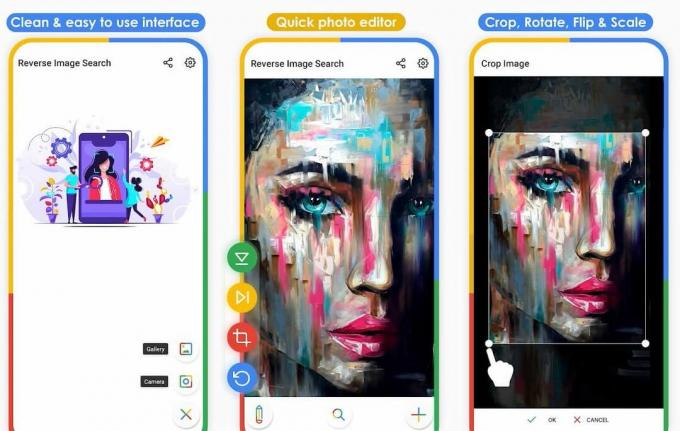
2. Avvia l'applicazione sul tuo dispositivo e tocca 'Più' icona in basso a destra dello schermo per aggiungere l'immagine che desideri cercare su Google.

3. Dopo aver aggiunto l'immagine, devi toccare il Icona di ricerca in basso per iniziare a cercare l'immagine su Google.

4. L'app cercherà automaticamente la tua immagine su Googlee vedrai i risultati web correlati.
Puoi facilmente trovare l'origine o la fonte della tua immagine utilizzando il Ricerca immagine inversa.
Leggi anche:Come controllare il traffico su Google Maps
Metodo 2: utilizza la versione di Google Desktop sul telefono a Cerca su Google utilizzando Immagine
Google ha una ricerca di immagini inversa funzionalità nella versione web, dove puoi caricare immagini su Google per la ricerca. Google non mostra l'icona della fotocamera sulla versione del telefono. Tuttavia, puoi abilitare la versione desktop sul tuo telefono seguendo i passaggi elencati di seguito:
1. Aprire Google Chrome sul tuo telefono Android.
2. Tocca il tre punti verticali nell'angolo in alto a destra dello schermo.
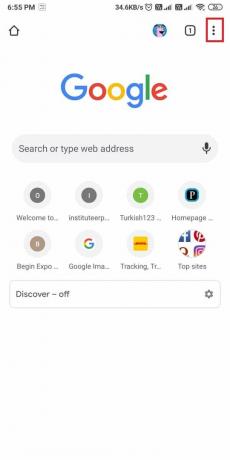
3. Ora, abilita il 'Sito desktop'opzione dal menu.
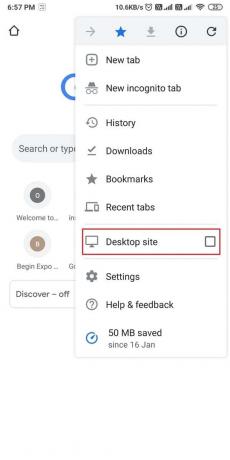
4. Dopo aver abilitato la versione desktop, digitare immagini.google.com.
5. Tocca il Icona della fotocamera accanto alla barra di ricerca.
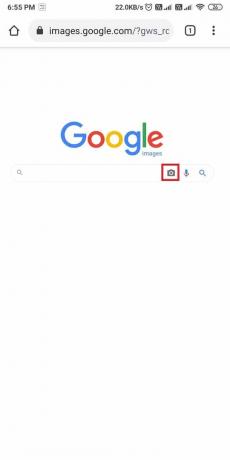
6. Carica l'immagine o Incolla l'URL dell'Immagine per la quale si desidera eseguire il ricerca immagine inversa.
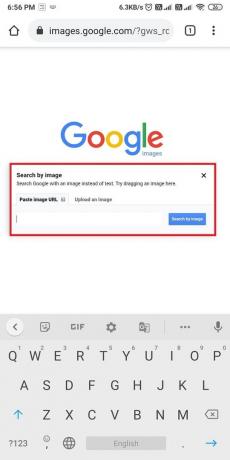
7. Infine, tocca "Cerca per immagine,' e Google troverà l'origine della tua immagine.
Metodo 3: Cerca su Google utilizzando Image on Desktop/Laptop
Se hai un'immagine sul tuo desktop o laptop e vuoi conoscere l'origine di quell'immagine, puoi seguire i passaggi elencati di seguito:
1. Aprire Browser Google Chrome.
2. Tipo immagini.google.com nel barra di ricerca e colpisci accedere.
3. Dopo il caricamento del sito, fare clic su Icona della fotocamera all'interno della barra di ricerca.

4. Incolla l'URL dell'immagine, oppure puoi direttamente carica l'immagine che desideri cercare su Google.
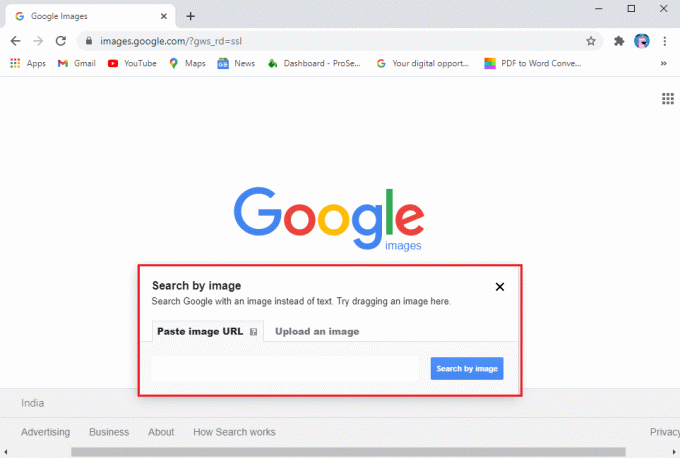
5. Infine, tocca "Cerca per immagine‘ per avviare la ricerca.
Google cercherà automaticamente l'immagine attraverso milioni di siti Web e ti fornirà risultati di ricerca correlati. Quindi questo era il metodo con cui puoi senza sforzo cerca su Google usando Immagine.
Leggi anche:Google Calendar non funziona? 9 modi per risolverlo
Metodo 4: Cerca su Google utilizzando Video on Desktop/Laptop
Google non ha ancora alcuna funzione per la ricerca inversa utilizzando i video. Tuttavia, esiste una soluzione alternativa che puoi seguire per trovare facilmente la fonte o l'origine di qualsiasi video. Segui questi passaggi per cerca su Google utilizzando un video:
1. Suona il video sul tuo desktop.
2. Ora inizia a catturare screenshot di diversi fotogrammi nel video. Puoi usare il Ritaglia e disegna o il Strumento di cattura sul sistema operativo Windows. Su MAC, puoi usare il tasto shift+comando+4+barra spaziatrice per scattare un'istantanea del tuo video.
3. Dopo aver catturato gli screenshot, apri il Browser Chrome e vai a immagini.google.com.
4. Clicca sul Icona della fotocamera e carica gli screenshot uno per uno.

Google cercherà nel Web e ti fornirà i risultati di ricerca correlati. Questo è un trucco che puoi usare per cerca su Google utilizzando un video.
Domande frequenti (FAQ)
Q1. Come faccio a scattare una foto e a cercarla su Google?
Puoi facilmente invertire la ricerca di un'immagine su Google seguendo questi passaggi.
1. Vai a immagini.google.com e fai clic sull'icona della fotocamera all'interno della barra di ricerca.
2. Carica l'immagine che desideri cercare su Google.
3. Premi l'opzione di ricerca e attendi che Google esegua ricerche sul Web.
4. Una volta fatto, puoi controllare i risultati della ricerca per conoscere l'origine dell'immagine.
Q2. Come si cercano i video su Google?
Poiché Google non dispone di alcuna funzione per la ricerca di video su Google, in questo caso puoi seguire questi passaggi.
1. Riproduci il tuo video sul desktop.
2. Inizia a fare screenshot del video in diversi fotogrammi.
3. Ora vai a immagini.google.com e fai clic sull'icona della fotocamera per caricare gli screenshot.
4. Fai clic su "cerca per immagine" per ottenere risultati di ricerca correlati per il tuo video.
Consigliato:
- Come recuperare la cronologia cancellata su Google Chrome?
- 4 modi per creare bordi in Google Documenti
- Come stabilizzare i video su un telefono Android
- Come ottenere un rimborso sugli acquisti su Google Play Store
Ci auguriamo che questa guida sia stata utile e che tu sia stato in grado di eseguire facilmente ricerche su Google utilizzando un'immagine o un video.Ora puoi facilmente eseguire una ricerca inversa su Google utilizzando le tue immagini e i tuoi video. In questo modo, puoi trovare l'origine o la fonte delle immagini e dei video. Se hai domande, non esitare a farle nella sezione commenti.



